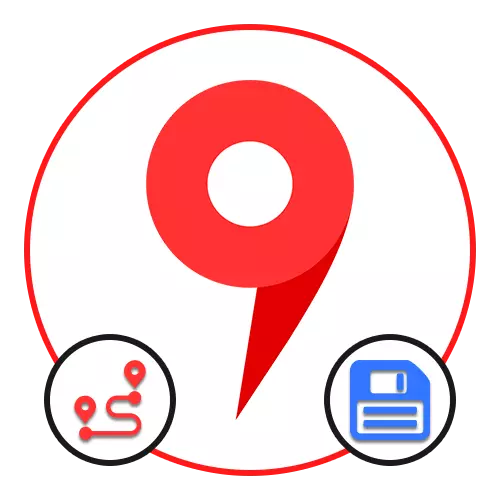
Alternativ 1: Nettsted
På den offisielle nettsiden til Yandex.Cart kan du lagre ruten på flere måter, avhengig av resultatkravene. Samtidig kan de fleste av metodene bare bruke den nødvendige informasjonen separat fra denne tjenesten uten kjente navigasjonsfunksjoner, mens det eneste unntaket er å bevare data om bevegelsene til offentlig transport.Gå til Yandex.Maps
Metode 1: Lagre i bokmerker
- For å lagre banen til en bestemt offentlig transport i Yandex-konto-fanene, må du først åpne kortet med detaljert informasjon om en av stoppene. Du kan gjøre dette ved å klikke på venstre museknapp på det tilsvarende ikonet på kartet.
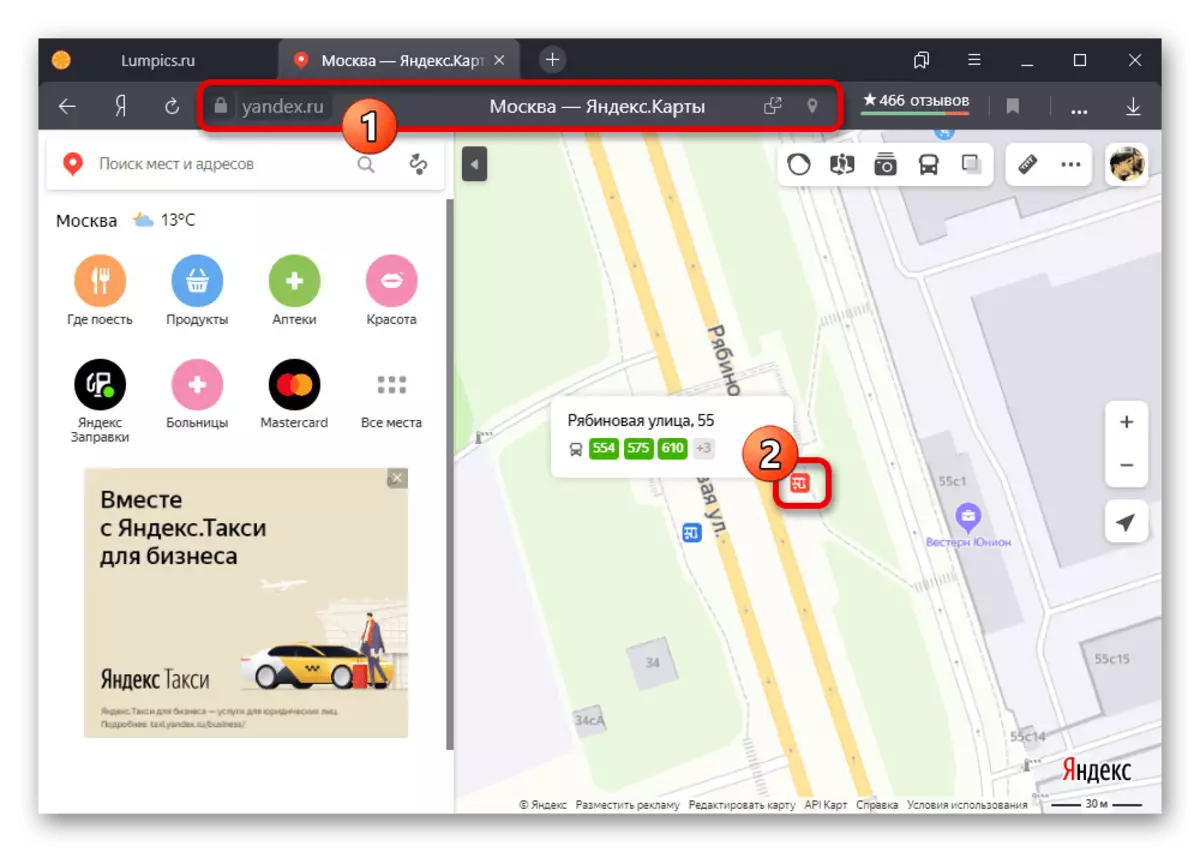
Metode 2: Kortutskrift
- Hvis du vil bruke informasjonen, uavhengig av enheten, er det best å ty til utskriften. For å gjøre dette, start banen på riktig måte, på topppanelet, utvide menyen med tre prikker og velg "Skriv ut".
Les mer: Riktig rute konstruksjon i Yandex.Maps på PC
- Endre de grunnleggende kortparametrene etter eget skjønn, og bruk "Skriv ut" -knappen i øvre høyre hjørne. Vær oppmerksom på at skalaen ikke vil endres i fremtiden, siden ordningen vil bli omgjort til et statisk bilde.
- Etter å ha forstått med innstillingene på Tjenestesiden, still inn de riktige verdiene i vinduet Browser-popup-vinduet. Spesiell oppmerksomhet bør betales til "Skriver" ved å angi en bestemt enhet som er koblet til PCen, eller lagre til PDF-filen.
- Pass på at du også sjekker ut og rediger parametrene i underavsnittet "Stillingsinnstillinger". For å fullføre ruten for å fullføre ruten, klikk på "Skriv ut" -knappen eller "Lagre" nederst i vinduet.
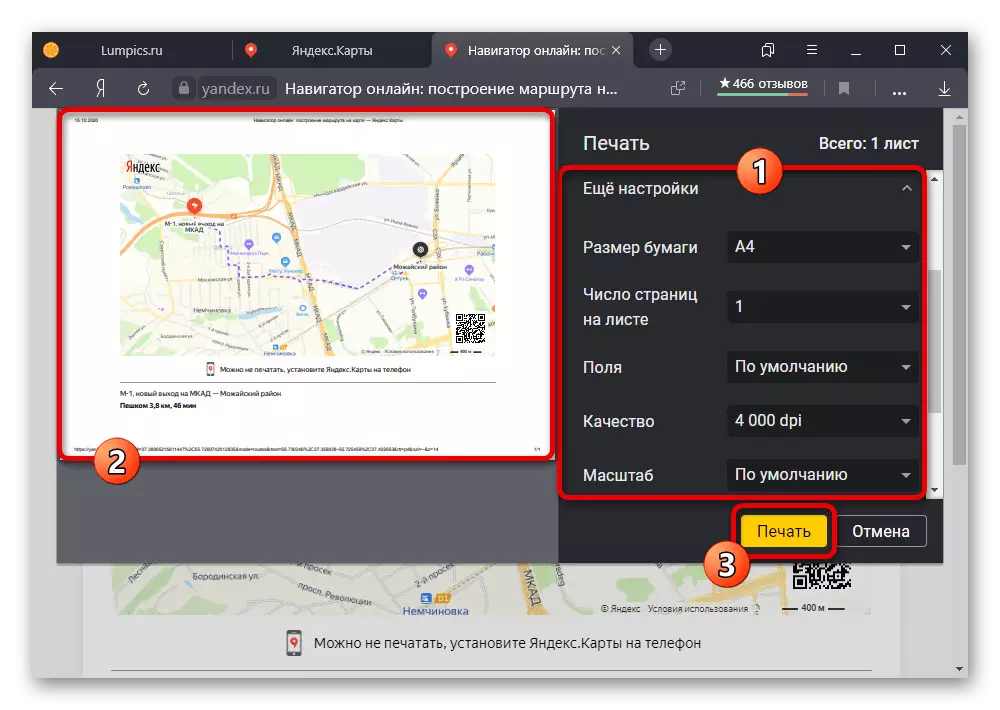
I tilfelle av en PDF-fil kan resultatet åpnes i et hvilket som helst egnet program, inkludert mobilapplikasjoner, og send til en annen bruker som et dokument. I tillegg vil en QR-kode alltid være tilgjengelig i nedre høyre hjørne som inneholder en referanse til Yandex.Maps.
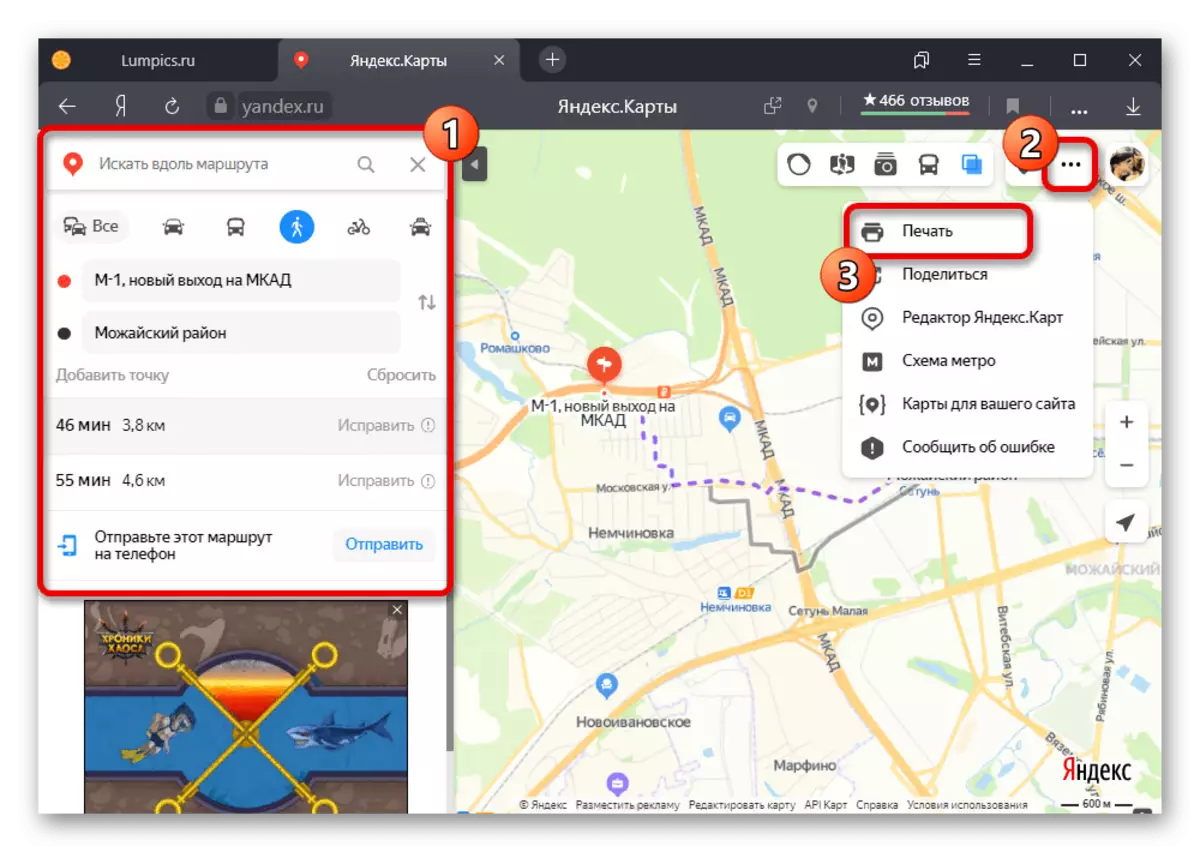
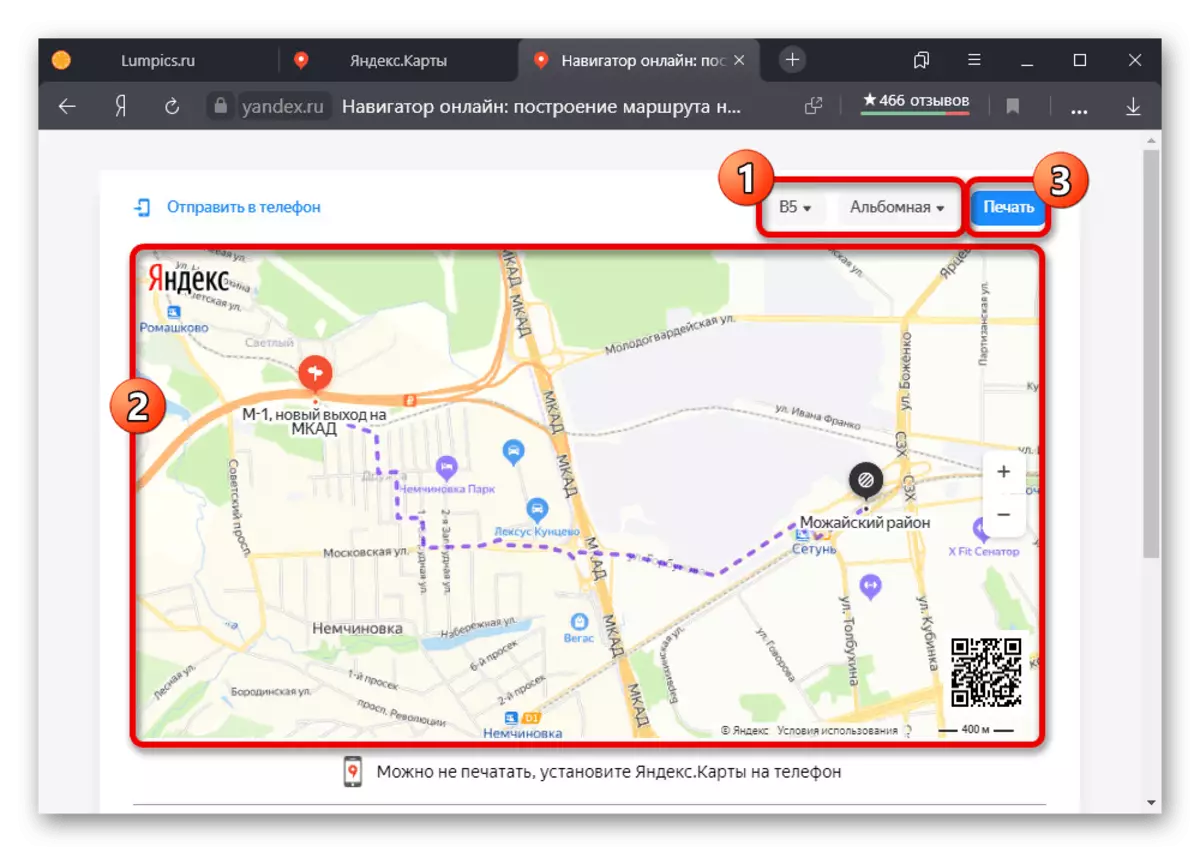
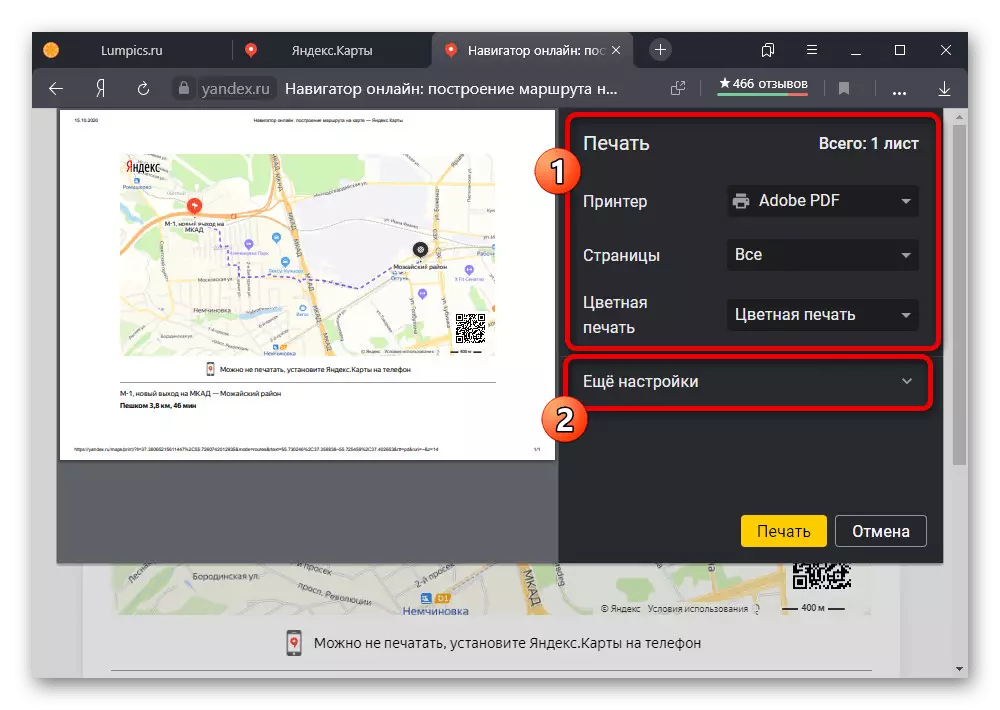
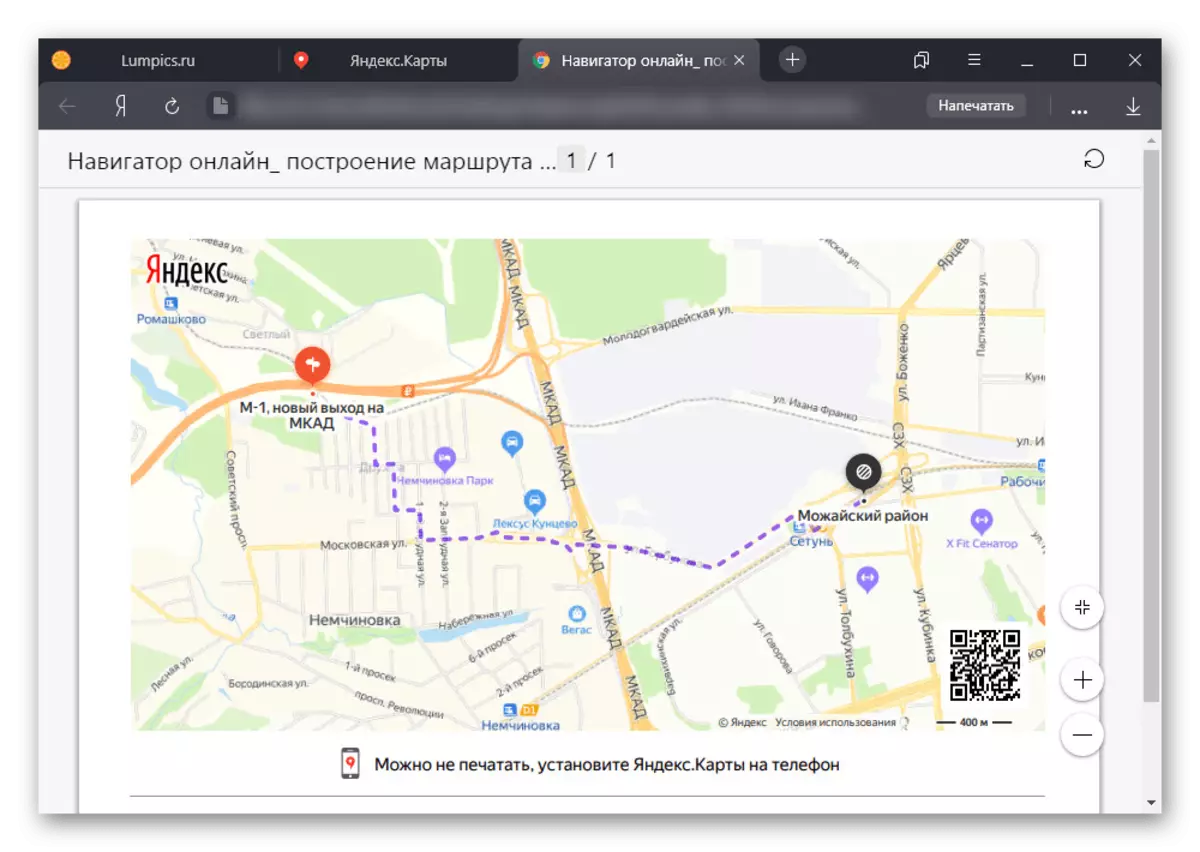
Metode 3: Sende ruten
- På tjenesten under vurdering er det mulig å sende ruter som referanse ved hjelp av det aktuelle alternativet. For å gjøre dette, opprett en bane, utvide "..." -menyen øverst på nettstedet og velg "Del".
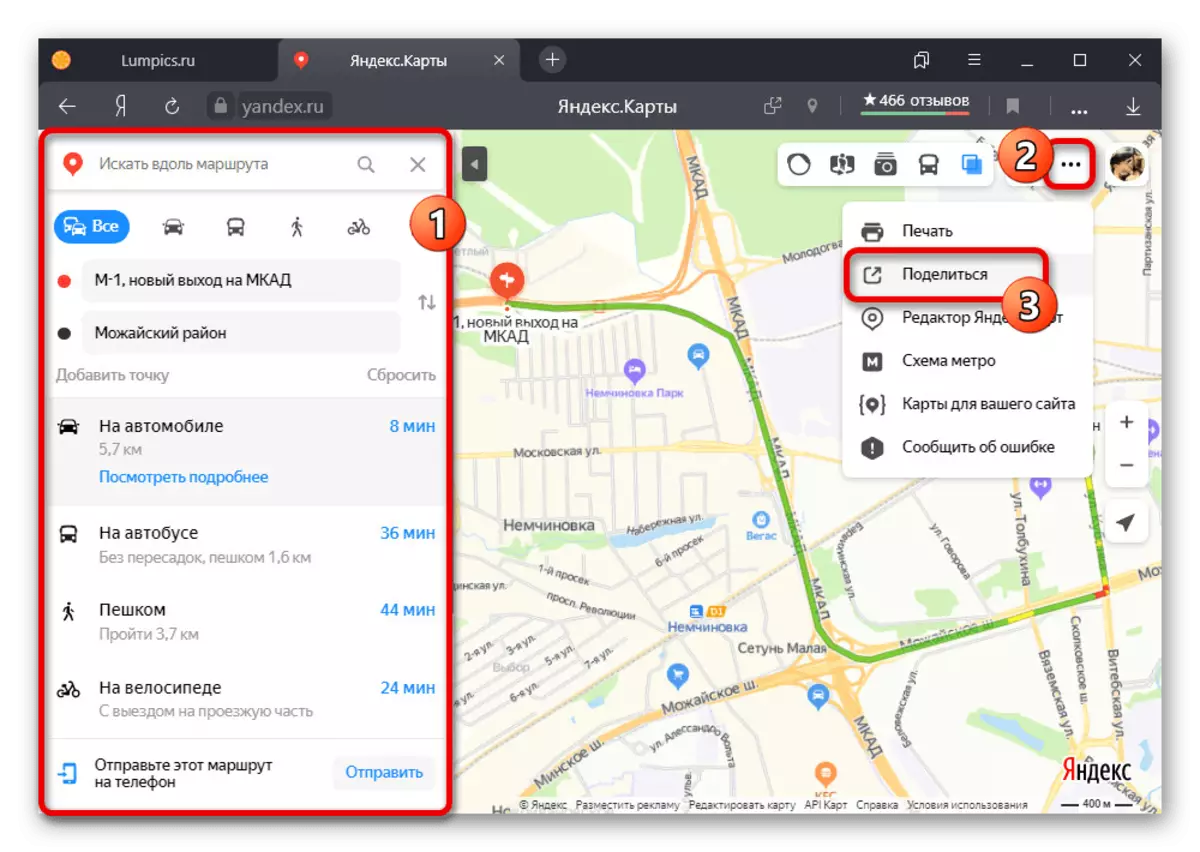
For å få en direkte kobling til kartet, bruk linken til kortfeltet. Du kan også publisere adressen i et av de foreslåtte sosiale nettverkene eller sette inn en miniatyrkopi-kode på ditt eget nettsted.
- I tillegg til det ovenfor, i kortet, kan du bruke "Send" -knappen ved siden av "Send denne ruten til telefonen." Dette vil tillate deg å åpne ekstra videresendingsparametere.
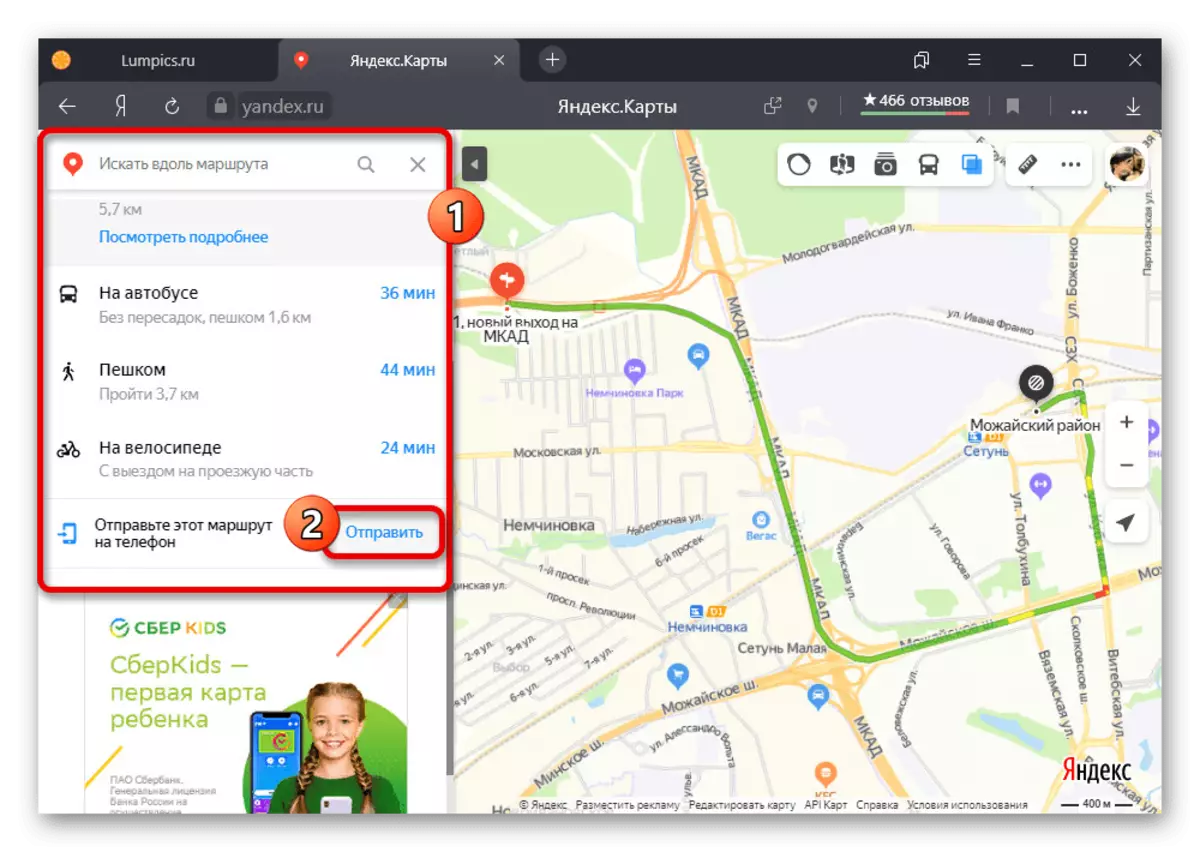
Alternativene som er tilgjengelige i popup-vinduet, er primært rettet mot å sende informasjon ved hjelp av varsling, SMS-meldinger eller QR-kode. Alternativt er en e-postadresse også tilgjengelig som et alternativ.
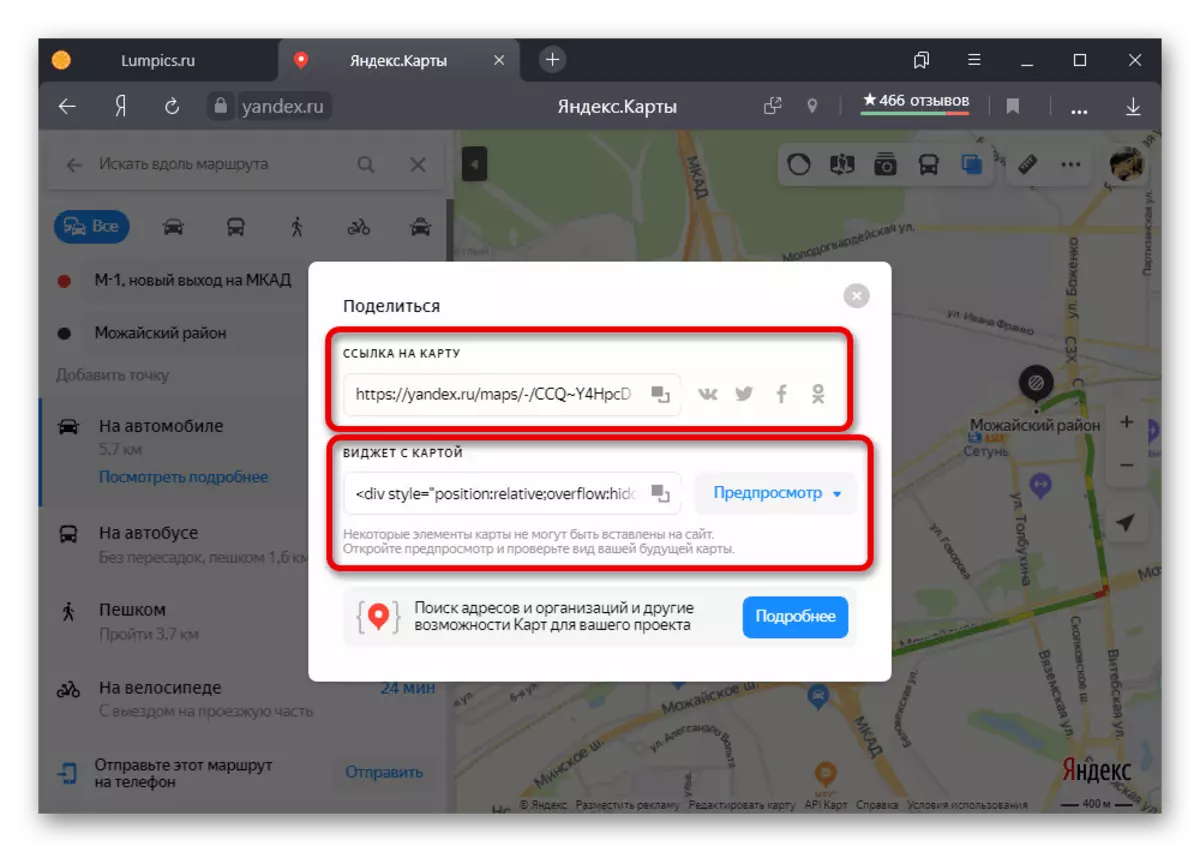
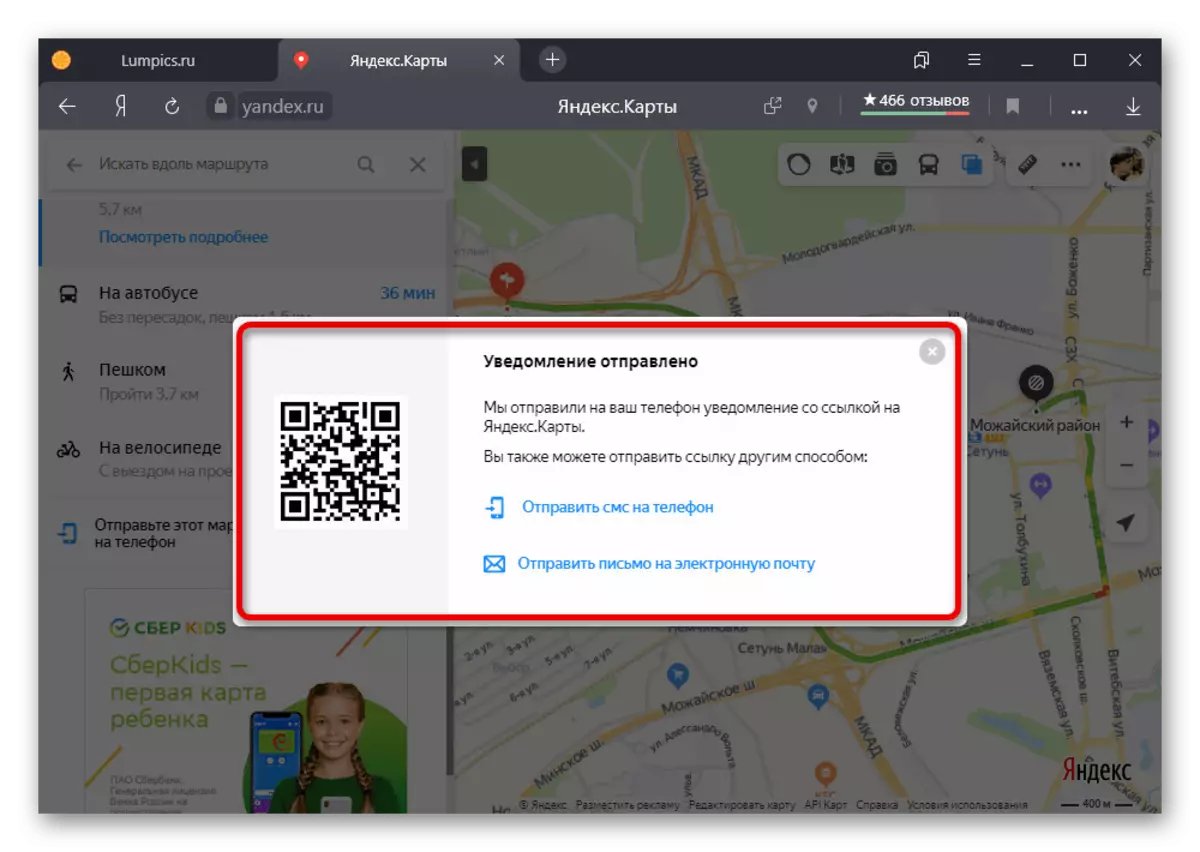
Uansett fra overføringsalternativene du ikke har valgt, som et resultat kan du åpne en fullverdig Yandex.Mapart med den allerede lagt ruten. Samtidig, i tilfelle av mobile enheter, brukes den offisielle klienten som standard, og ikke en lettversjon av nettsiden.
Alternativ 2: Mobil applikasjon
Når du bruker Yandex.Cart-mobilprogrammet, kan du lagre ruter på nøyaktig samme måter som på nettstedet, med unntak av utskrift.Last ned Yandex.Maps fra Google Play Market
Last ned Yandex.Maps fra App Store
Metode 1: Lagre i bokmerker
- For å legge til en fast offentlig transportprofil til profilen Profil, først og fremst, bør den bringes til kartet så nært som mulig og berøre ikonet til en av stoppene. Deretter åpner du detaljene med kortet nederst på skjermen.
- Fra den generelle listen over baner på den angitte siden, velg ønsket ved å fokusere på tallene. Som et resultat vil et annet kort åpnes med informasjon på nederste panel i applikasjonen.
- Finn og bruk "Lagre" -knappen, vanligvis under transportdataene på transport. Signaturen vil bli oppdatert til "Slett", og ruten vil være i bokmerker.
- Hvis du vil vise en komplett liste over alle lagrede baner, går du tilbake til hoved-applikasjonens hovedside og åpner hovedmenyen med topppanelet. I listen som presenteres, velg "Bokmerker".
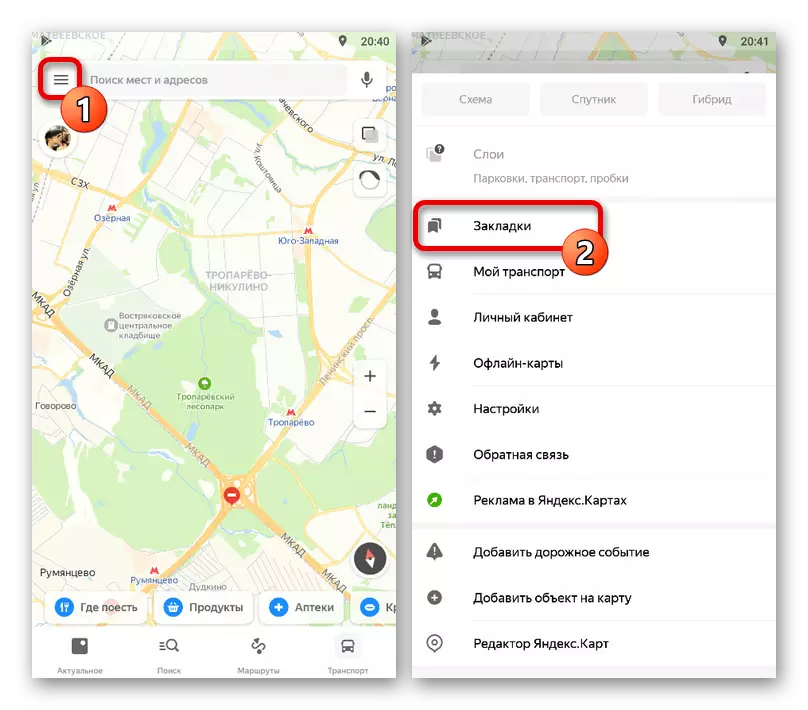
Bytt til "ruter" -fanen ved hjelp av navigasjonsmenyen. Det er her at den aktuelle informasjonen er tilgjengelig, lagt til Yandex-kontoen, uavhengig av typevariasjonen.
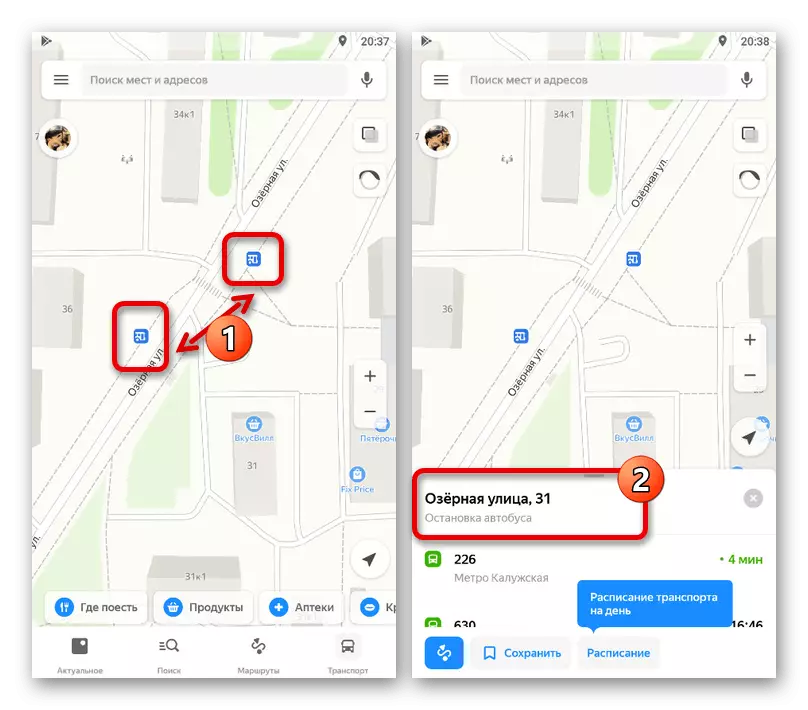
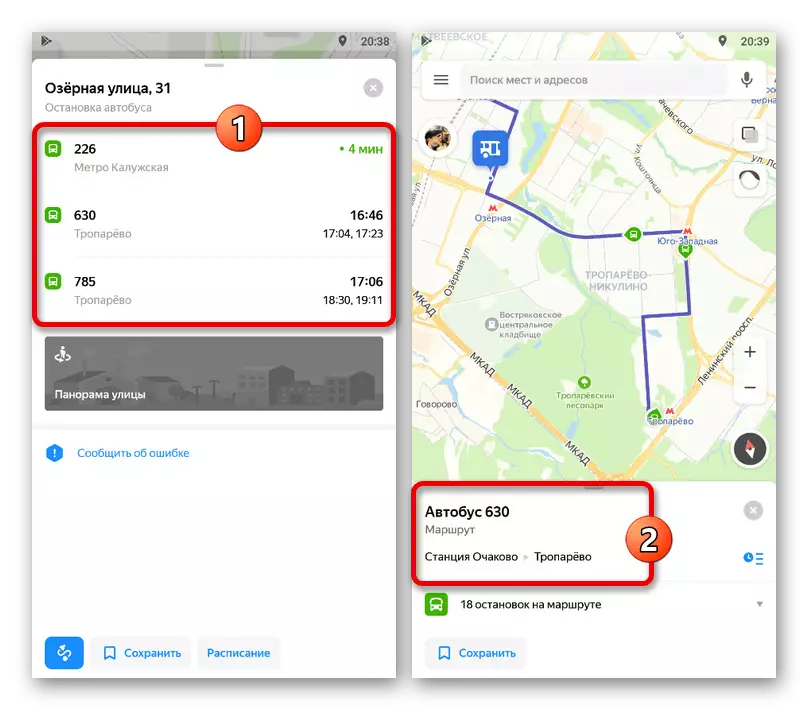
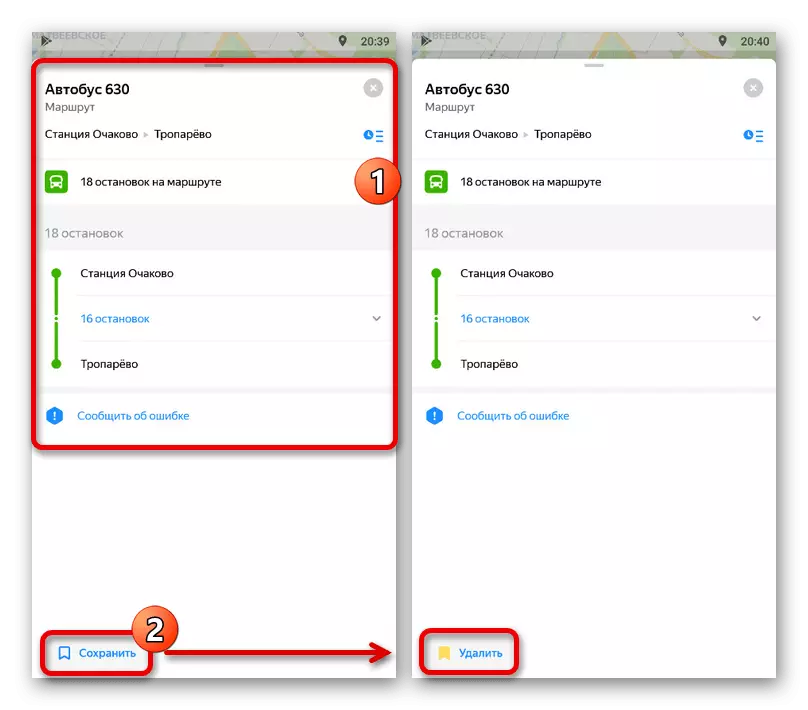
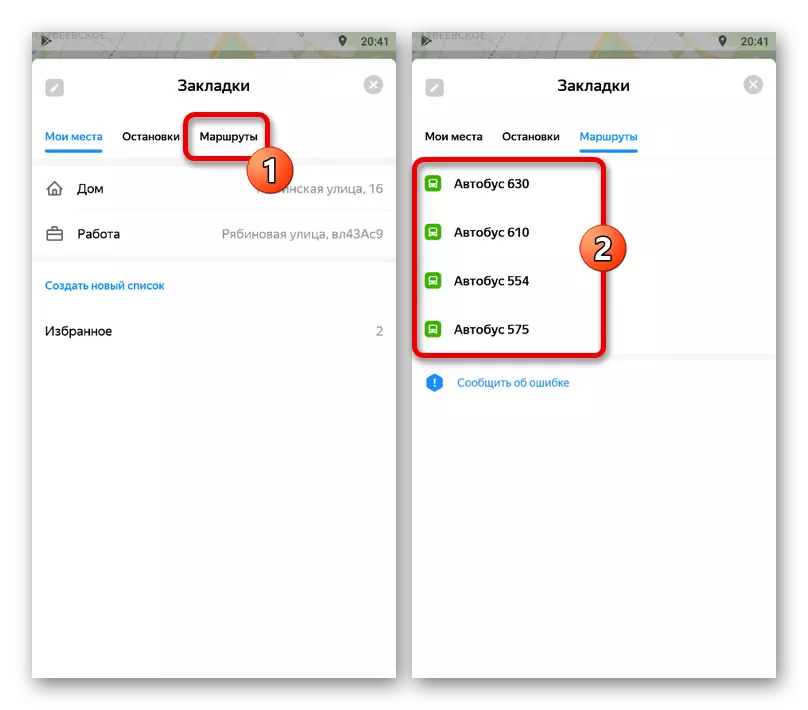
Metode 2: Sende en rute
- Gjennom mobilen Yandex.Cart-programmet kan du publisere en rute ved hjelp av forsendelsesfunksjonen. For disse formål, start først stien, bestem på innstillingene, og etter at alt er klart, trykk på venstre knapp på bunnpanelet.
Les mer: Riktig rute konstruksjon i Yandex.Maps på telefonen
- En gang på en detaljert informasjonsside, åpne hovedmenyen "..." øverst til høyre og velg "Del ruten". Alternativt kan tilgang til dette elementet nås via en lignende liste når du ser på et kart.
- I popup-vinduet velger du metoden for publisering, for eksempel Messenger eller File Manager. Lagre prosessen kan være svært forskjellig i hvert alternativ.
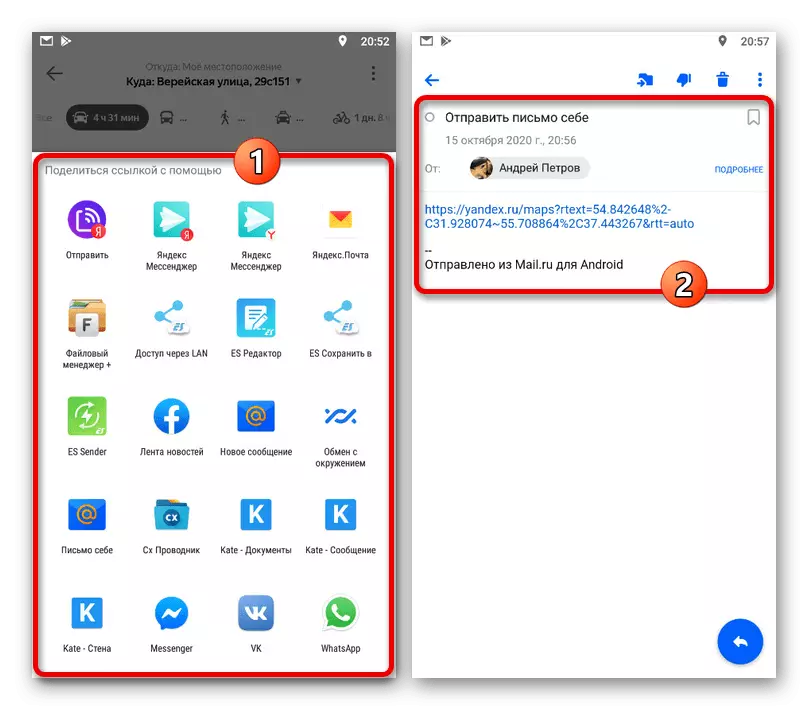
Når du velger hvilken som helst metode, vil ruten bli publisert som en lenke. Således, for å få tilgang til informasjon i fremtiden, trenger du en enhet med yandex.maps og internettilgang.
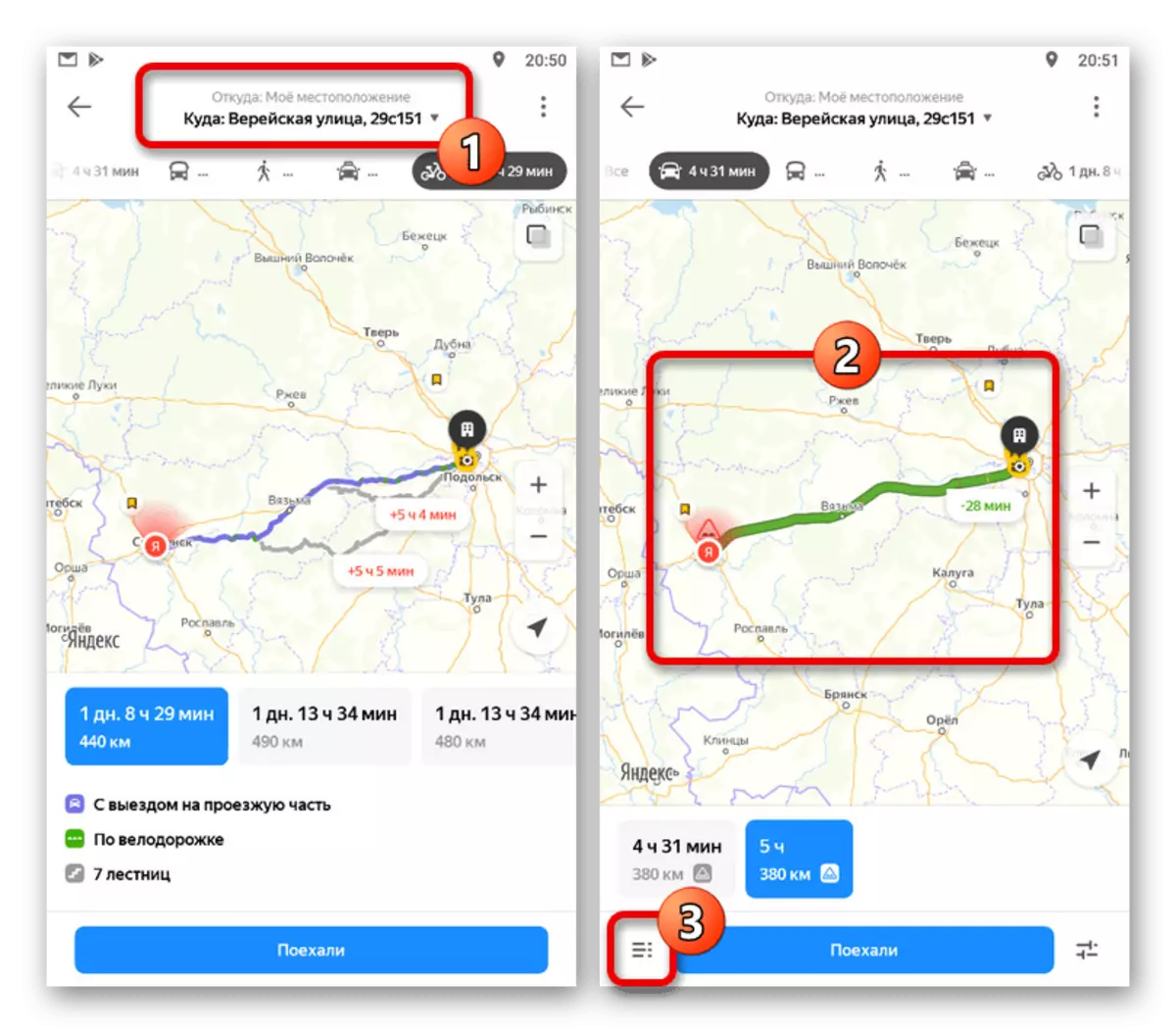
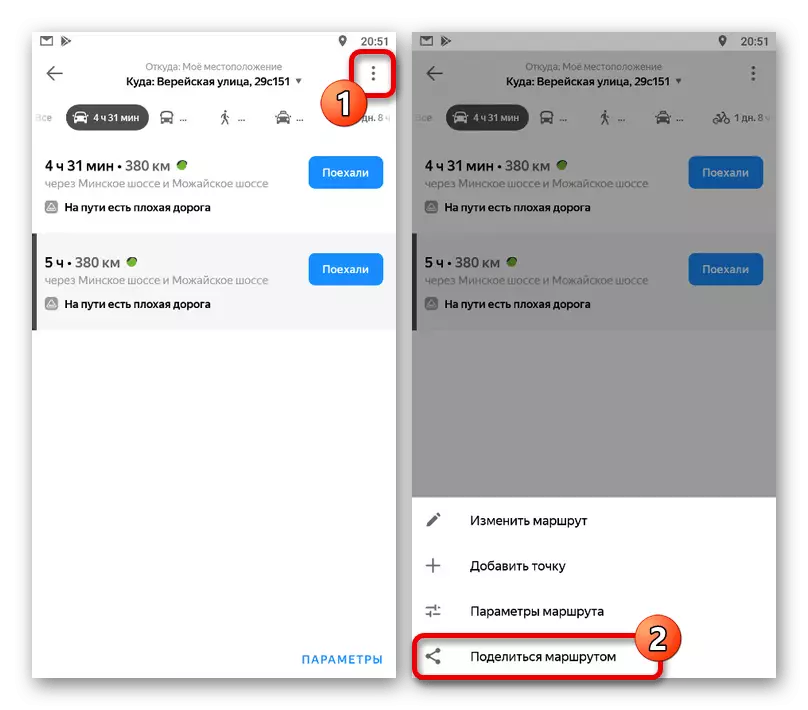
- Hvis du vil bruke informasjonen, uavhengig av enheten, er det best å ty til utskriften. For å gjøre dette, start banen på riktig måte, på topppanelet, utvide menyen med tre prikker og velg "Skriv ut".
